之前看到一个制作地铁线路图的工具:
但我老感觉,如果只有线路图、没有闪灯图,好像还是差点意思。这里就展示一下怎么用 Excel 绘制一张闪灯图。
帖子里有些图片可能加载不出来,我把图片的 URL 帖在下面了,直接点击 URL 应该能看到图片。
1 准备工作
先建立一个 Excel 表格,需要 5 行,第 1、5 行写站名,第 2、4 行为指示符号,第 3 行先全写 0,字体用黑体,一会儿用来做指示灯。
2 上色
第 3 行填充颜色为线路的主题色,这里以大连地铁 1 号线为例,其主题色为绿色。
至于指示符号,
- 本线路的指示符号,用本线路的主题色。比如,海事大学、七贤岭是 1 号线的车站,所以我们用绿色进行标注。
- 换乘信息用对方的主题色标注。比如,河口是 12 号线(原有轨电车 203 路)的换乘站,12 号线的主题色是紫色,故这里的指示符号我们也用紫色。
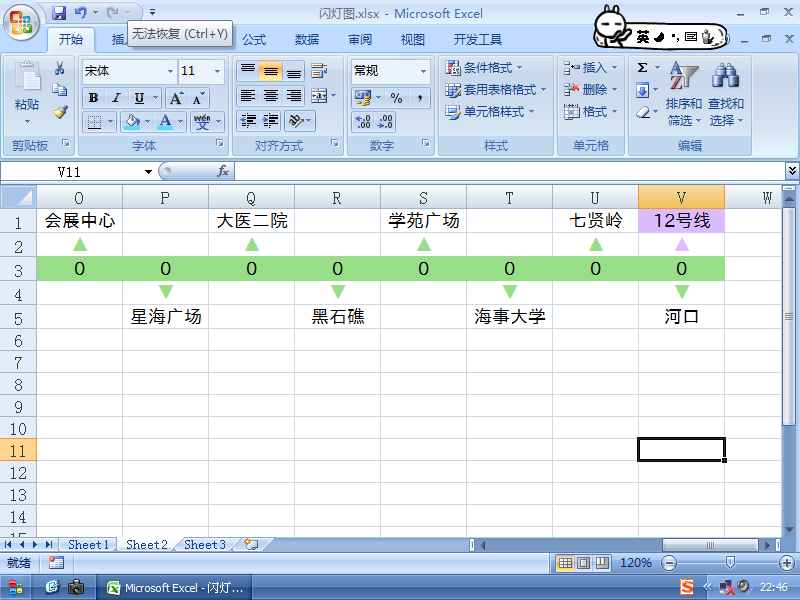
https://img.picui.cn/free/2024/09/16/66e8447e0f785.png
3 制作指示灯
选中第 3 行,点击 “开始” 选项卡 → 条件格式 → 图标集,选择 绿、黄、红、黑 四色的那个图标组合。
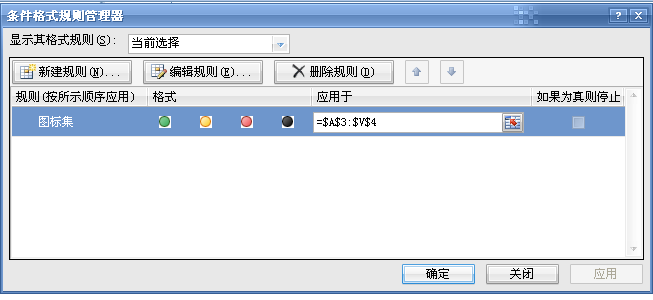
https://img.picui.cn/free/2024/09/16/66e845c262ef5.png
然后,再选中第 3 行,点击 “开始” 选项卡 → 条件格式 → 管理规则,点击弹出窗口中的 “编辑规则”,做如下设置:(注意要勾选 “仅显示图标”)
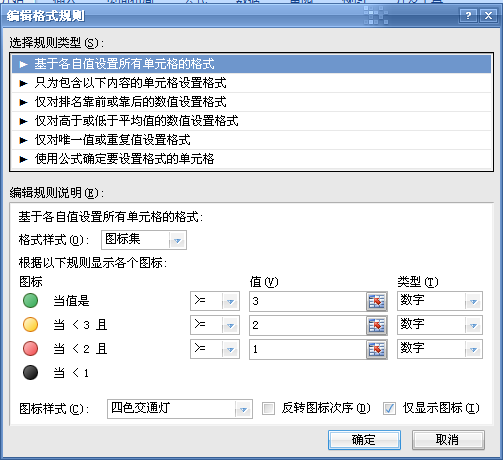
https://img.picui.cn/free/2024/09/16/66e845c27d5ca.png
4 开灯
根据上面的设置:
- 输入 3,亮绿灯
- 输入 2,亮黄灯
- 输入 1,亮红灯
- 输入 0,熄灯
我们可以根据列车到站的状态,设置数值。比如已经过的站熄灯(0)、下一站亮黄灯(2)、当前停靠站亮绿灯(3),其他尚未经过的站亮红灯(1)。
5 收尾
点击 “视图” 选项卡,去掉 “网格线” 前面的对勾,看着就更对味儿了。
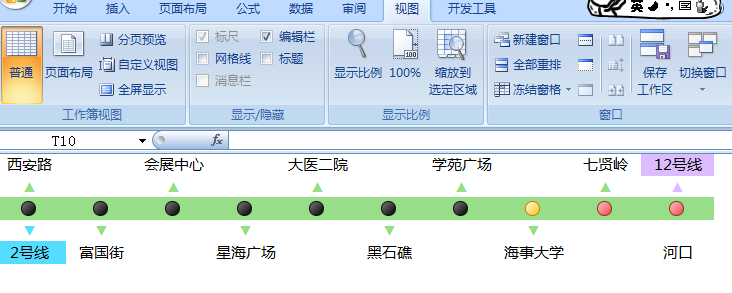
https://img.picui.cn/free/2024/09/16/66e8472647d3f.png
最后,祝各位朋友们中秋快乐!不过话说回来,画着画着,我真有点怀念曾经吃完晚饭去星海广场散步的日子了……